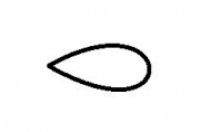为什么说通道就是选区?只要你想修改一张图片的任何位置,那么你就开始涉及到了通道。看看下面的实例,相信你就好明白了!
素材图片(来自网络):
我相信很多人看到别人把一张头发飘动的女孩从这里转移到另一张漂亮的风景图中,很多人也会觉得这人好厉害啊,是PS高手啊!那么我现在告诉你,这个只是通道的基础,最最简单不过的东西,高手永远在后面,哈哈哈!
接下来我们看看具体操作步骤:
蓝通道比红通道要好点,但是背景也比较灰!那么好,我们选择绿通道
(在大多的情况下,绿通道是最好,一般情况下载绿色和蓝色选择,当然也要根据不同的图,没有绝对的事情)
2.为了保护原始图片不受损害,我们先来新建一个头发的蒙版(蒙版是印刷行业的术语,以后再专题介绍,在这里你只需理解蒙版的本质就是保护和隐藏部分的图像,露出我们想修改或者隐藏的部分)
把鼠标移到到绿色通道上面,按下左键不放,然后拖拽到通道面板底部的“创建新通道”按钮上,便会新建一个“绿副本”通道;
现在我们观察“绿副本”通道,虽然绿通道效果比较好,但是背景还是太灰,反差还不够,还不足以反映出头发的细节,那么我们用色阶来讲反差进一步拉大(曲线也可以,看这人的喜好,建议用色阶,简单快捷);具体要达到一个什么目的呢?很简单,就是背景接近一张白纸,背景和头发(记住,是头发,人物部分可以用画笔盖掉)能够很好的区分开来:是不是也别用一番风味呢?
根据不同的图片,数值自己设定,忘掉我所有教程里面的数值,PS不是模仿,是创新,一定要加入自己的理念进去,这样你才能进步!
3.接下来就是让整体的人物和背景区分开来!选择画笔工具,选择尖角画笔,把图片放大,将人物白色区域涂黑,人物边缘要仔细咯!PS是一个需要耐心的工作,毛毛躁躁可不行噢!(大的区域可以直接用套索工具圈出,填充黑色即可)
是不是手有点酸呀
,来,活动活动双手,眼睛也看看外面,休息下下!
4.现在我们在“绿副本”通道中,点击“Ctrl+I”,原来的黑白就互换了位置,这个就叫做“反选通道”;然后按住“Ctrl”键,用鼠标点击“绿副本”通道,发现了木有?这样就把人物的选区做出来了!
回到图层面板,点击“Ctrl+J”,隐藏背景图层,发现了木有?哈哈哈 大功告成咯!
现在你可以给图片添加你喜欢的背景咯!
(这期主要说明的就是通道即是选区的道理!后续继续更新中:欢迎留言讨论!)